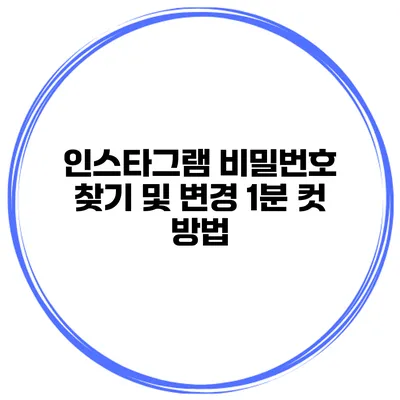비밀번호를 잊어버렸거나 변경하고 싶을 때 인스타그램의 비밀번호 찾기 및 변경 과정은 매우 간단하지만, 처음 해보는 분들에게는 약간의 혼란이 있을 수 있어요. 특히 많은 사람이 잠깐의 탈선을 겪으면서 큰 스트레스를 느끼기도 해요. 그렇지만 걱정 마세요! 여기에서는 인스타그램 비밀번호를 찾고 변경하는 방법을 1분 컷으로 빠르고 쉽게 정리해 보겠습니다.
✅ 디스코드 계정 재설정 방법을 지금 바로 알아보세요.
인스타그램 비밀번호 찾기
비밀번호 찾기 절차
인스타그램 비밀번호를 찾는 방법에는 여러 가지가 있지만, 가장 기본적인 방법은 이메일 또는 전화번호를 사용하는 것입니다.
- 인스타그램 앱 또는 공식 웹사이트에 접속하세요.
- “로그인” 화면에서 “비밀번호를 잊으셨나요?”를 클릭합니다.
- 이메일 또는 전화번호를 입력하세요. 이 정보를 통해 계정의 비밀번호를 재설정할 수 있습니다.
- 이메일 또는 문자로 전송된 링크에 따라 새로운 비밀번호를 설정하세요.
이렇게 몇 가지 간단한 단계로 비밀번호를 찾을 수 있답니다!
예시: 이메일로 비밀번호 찾기
- 이메일을 입력 후 오는 메일을 확인합니다.
- 메일 안에 “비밀번호 재설정” 링크를 클릭합니다.
- 새 비밀번호를 입력하고 확인합니다.
비밀번호 찾기 실패 시 대처 방법
만약 입력한 이메일이나 전화번호가 올바른지 확신이 서지 않는다면, 다음 방법을 시도해 보세요:
- 이메일이 스팸으로 분류되지는 않았는지 확인하세요.
- 전화번호에 오타가 없는지 다시 한 번 확인하세요.
- 인스타그램 고객 지원에 문의하여 도움을 받을 수 있습니다.
추가 팁
- 비밀번호를 정기적으로 변경하는 것이 좋습니다.
- 비밀번호는 복잡하고 안전하게 만들어 주세요.
✅ 애플 ID 비밀번호 변경의 모든 정보를 알아보세요.
인스타그램 비밀번호 변경
기존의 비밀번호를 변경하고 싶으시다면, 다음과 같은 방법으로 쉽게 변경할 수 있어요.
- 인스타그램 앱에 로그인합니다.
- 프로필 화면으로 이동한 후 오른쪽 상단의 메뉴 아이콘을 클릭하세요.
- 설정(Settings)으로 들어갑니다.
- “보안(Secuirty)” 메뉴를 선택한 후, “비밀번호(Password)”를 클릭합니다.
- 현재 비밀번호와 새 비밀번호를 입력하여 변경합니다.
비밀번호 변경 시 고려사항
- 비밀번호는 최소 8자 이상으로 설정하는 것이 안전해요.
- 대문자, 소문자, 숫자 및 특수 문자를 혼합하여 사용하세요.
요약 테이블
| 과정 | 설명 |
|---|---|
| 비밀번호 찾기 | 이메일 또는 전화번호를 통해 링크 수신 후 비밀번호 재설정 |
| 비밀번호 변경 | 로그인 후 보안 설정에서 비밀번호 변경 |
✅ 인스타그램 비밀번호를 쉽게 찾고 변경하는 방법을 알아보세요.
비밀번호 보안 팁
- 유출된 비밀번호를 사용하지 말고, 다른 비밀번호를 설정하세요.
- 2단계 인증 기능을 활성화하여 추가 보안장치를 마련하세요.
- 비밀번호 관리 앱을 사용하여 안전하게 비밀번호를 기억하세요.
결론
인스타그램 비밀번호를 찾고 변경하는 방법은 생각보다 간단하답니다! 이제 비밀번호를 잊어버렸거나 변경하고 싶을 때 두려워하지 마세요. 이 글을 통해 제시된 단계에 따라 쉽게 문제를 해결할 수 있습니다. 비밀번호 보안에 신경 쓰고 만약 필요하다면, 주기적으로 비밀번호를 변경하여 당신의 소중한 계정을 안전하게 유지하세요. 지금 바로 인스타그램에 접속하여 비밀번호를 확인하고 필요하다면 변경해 보세요!
자주 묻는 질문 Q&A
Q1: 인스타그램 비밀번호를 어떻게 찾나요?
A1: 인스타그램 앱이나 웹사이트에 접속해 “비밀번호를 잊으셨나요?”를 클릭한 후 이메일 또는 전화번호를 입력하여 비밀번호를 재설정할 수 있습니다.
Q2: 비밀번호 변경을 하려면 어떻게 해야 하나요?
A2: 인스타그램 앱에 로그인 후 프로필 화면의 메뉴 아이콘을 클릭하고 설정에서 “보안” 메뉴를 선택한 후 “비밀번호”를 클릭하여 변경할 수 있습니다.
Q3: 비밀번호를 바꿀 때 어떤 점을 고려해야 하나요?
A3: 비밀번호는 최소 8자 이상이어야 하며, 대문자, 소문자, 숫자, 특수 문자를 혼합하여 사용하는 것이 안전합니다.